引言:保护你的网络安全吗?
在这个数字化飞速发展的时代,网络安全越来越成为人们关注的焦点。很多家庭和企业都依赖于Wi-Fi网络来处理日常事务。然而,你是否曾考虑过,自己的网络是否安全,是否有未经授权的人接入?为了保护个人隐私和数据,设置一个强大的路由器密码无疑是每个网络用户的必修课。在这篇文章中,我们将详细介绍如何设置TP-Link路由器的密码,确保你的网络安全无忧。
第一步:连接到你的TP-Link路由器
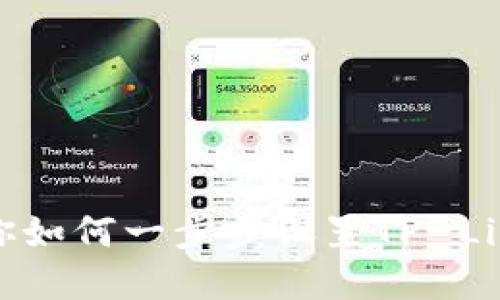
在进行任何设置之前,首先要确保你的电脑或手机与TP-Link路由器有连接。不论是通过Wi-Fi还是以太网线,确保连接畅通无阻。
通常,如果是新购买的路由器,设备上都有预设的Wi-Fi名称和密码,你可以在设备底部的标签上找到这些信息。输入这些信息后,连接Wi-Fi,准备开始设置之旅。
第二步:访问路由器管理界面
连接后,你需要打开一个网页浏览器,输入路由器的IP地址,TP-Link路由器的默认IP地址通常是“192.168.1.1”或“192.168.0.1”。如果两个都不行,可以查看设备的说明书或者标签获取确切的地址。
输入地址后,按下“Enter”键,你将会看到一个登录界面,要求输入用户名和密码。默认情况下,TP-Link的用户名和密码都是“admin”。但是,如果你已经修改过密码,务必使用你记得的那一个。
第三步:修改管理员密码

登录后,我们强烈建议您首先修改管理员密码,以防止他人随意访问你的管理界面。找到“系统工具”或“管理设置”一栏,在这里可以找到“修改密码”的选项。
输入当前的密码,然后设置一个新的密码。一个强密码应当包含字母、数字和特殊符号,并至少有8位。切记,容易记住的密码往往也容易被猜到,所以尽量避免过于简单的设定。
第四步:设置Wi-Fi密码
接下来,我们要设置Wi-Fi的密码,这对保护你的网络安全至关重要。找到“无线设置”或“无线安全”选项。通常会有一个“无线密码”或“共享密钥”的栏目,在这里你可以输入一个新的密码。
同样,这个密码应当具有较高的复杂度,考虑到网络攻击的多样性,建议定期更换密码,以降低被破解的风险。确保在修改后记住或妥善保管这些信息。
第五步:保存设置并重启路由器
完成所有设置后,别忘了点击页面底部的“保存”按钮,让你的设置生效。大多数TP-Link路由器会要求进行重启以使更改生效。你可以在管理界面找到“重启路由器”的选项,或者简单地手动断开电源再重新启用。
第六步:测试你的Wi-Fi连接
重启后,当你尝试连接Wi-Fi时,使用新设置的密码。如果连接成功,恭喜你你已经成功设置了TP-Link路由器的密码!如果有问题,再次检查你的设置并确保输入正确。
第七步:额外保护措施
设置一个强密码只是保护网络的第一步。为了进一步提高安全性,可以考虑以下措施:
- 更改Wi-Fi名称: 将默认的SSID(网络名称)更改为一个个性化的名称,以减少被攻击的可能性。
- 启用网络加密: 确保你的Wi-Fi网络使用的是WPA2或WPA3加密,这提供了更强的安全性。
- 关闭WPS功能: 虽然WPS可以简化连接过程,但它也可能成为安全隐患。建议禁用此功能。
- 定期更新固件: 保持路由器固件更新,以修复潜在的安全漏洞,确保更好的整体性能。
结语:维护安全网络环境的持续努力
网络安全是一个永无止境的过程,设置路由器密码只是开始。确保定期检查、更新密码和其他安全设置,保持警惕。通过这些步骤,你将能够更有效地保护自己的网络环境。
希望这篇指南能帮助你顺利设置TP-Link路由器的密码,并让你的网络更安全。创造一个安全的上网环境,让你在数字世界中畅游无阻,安心享受互联网带来的便利。